Часто для работы требуется собирать часть переписки в какой-то отдельной папке, что требует не только времени, но и кучи усилий. С помощью этого расширения можно упростить весь процесс.
Export Emails to Google Docs by cloudHQ поможет автоматически или вручную сохранять письма из Gmail в Google Docs вместе с вложениями.
Посмотреть на его работу можно на гифке ниже, а ещё ниже я расскажу об этом чуть более подробно.
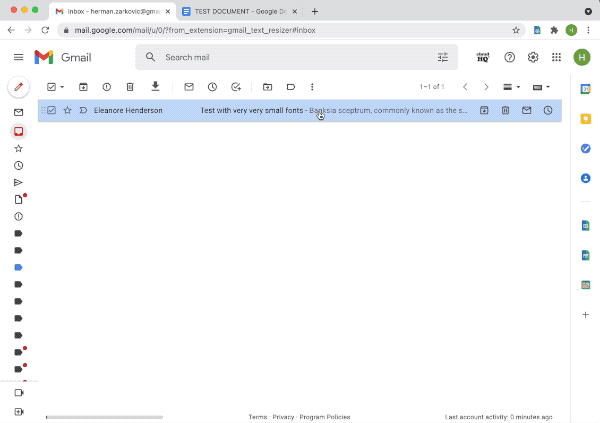
Как экспортировать почту
После установки расширения вам нужно перейти в вашу почту Gmail, выбрать нужные письма и нажать кнопку Save Emails.
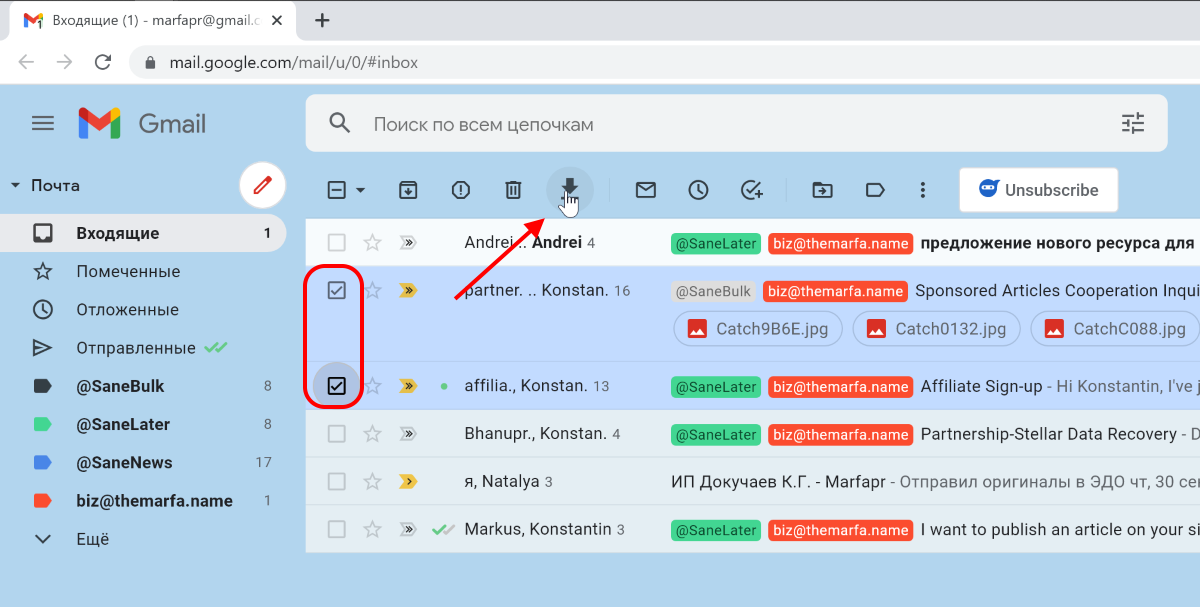
Либо вы можете в поиске указать фильтр, по которым можно найти нужные письма и нажать кнопку Save to.
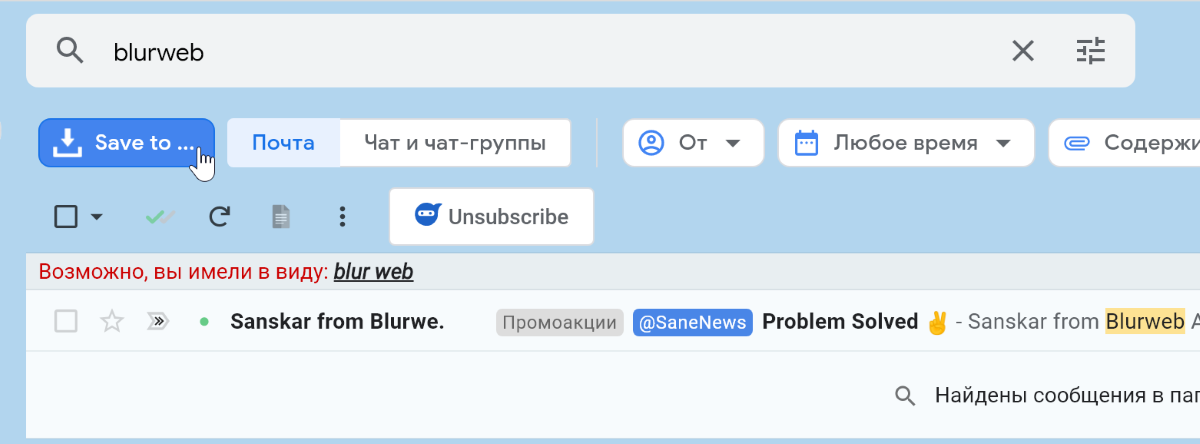
В зависимости от выбранного способа следящий шаг будет немного отличаться. В первом случае вы можете сохранить выбранные письма в существующий документ Google, создать новый или запустить мастер экспорта писем.
Во втором случае у вас будет только вариант экспорта писем в Google Документы, где вы в любом случае попадёте в мастер экспорта. И вам опять же будет предложено создать новый документ или обновить существующий.
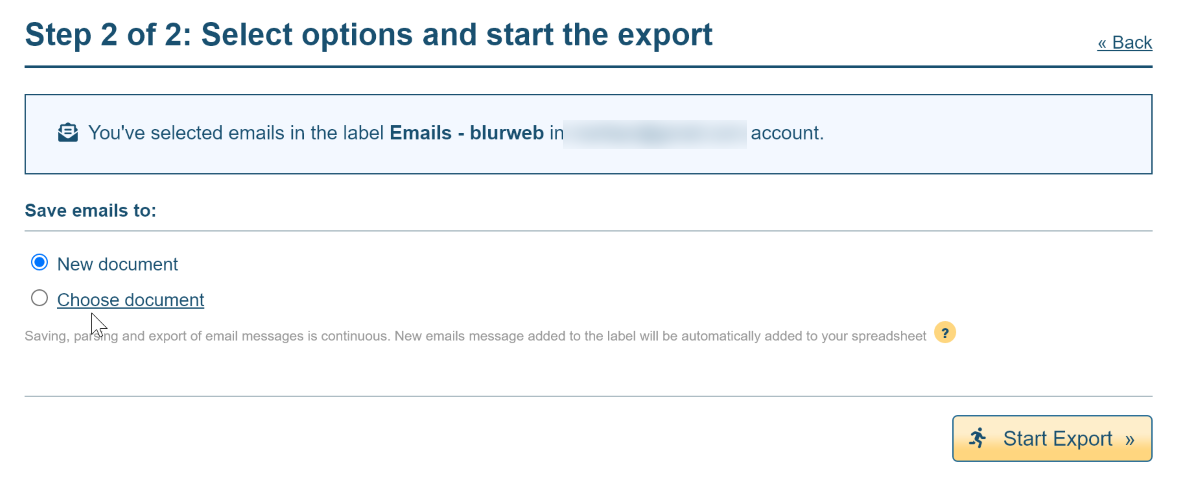
В итоге запустится экспорт самого письма в PDF-формате, контактов в XLS и всех вложений.
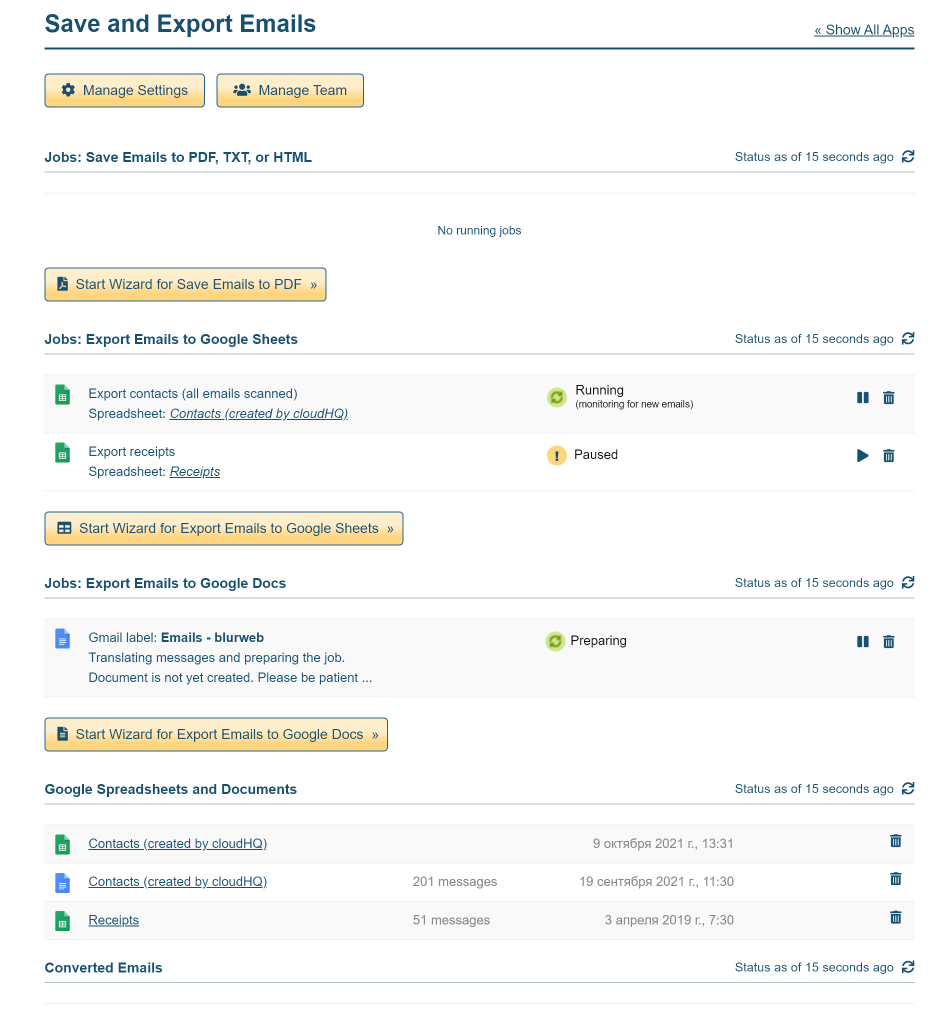
По окончании работы мастера вы найдёте письма в Google Документах, контакты в Google Таблицах, а вложения в Google Диске.
Работу экспорта можно автоматизировать и автоматически сохранять нужные письма.
Скачать Export Emails to Google Docs by cloudHQ

